如何传真文件
怎么用手机发传真

点石卓越
• 开通方法二: • 用户登陆传真邮web网站:
,系统会 弹号码和验证代码,即可实现手 机关联,手机号码可作为传真号码使用。
点石卓越
点石卓越
• 开通方法三: • 用户登陆传真邮web网站:
点石卓越
• 步骤二:选择 发送传真的方 式,如要通过 对方手机号码 发送,那么在 选择发送类型 时,便点击 “用户关联手 机号码”。
点石卓越
• 步骤三:通过手机 号发送传真,在 “发送方式”界面, 点击“用户关联手 机号码”,输入对 方手机号码,通过 手机拍照拍下你要 发送的传真内容, 或直接选取发送图 片,点击“确认发 送”。
,登陆用 户管理界面,通过账户管理进行“手机关 联“设置。输入手机号码后点击“获取验 证码”,输入验证码确认关联,即可完成 手机关联设置。
点石卓越
点石卓越
如何使用手机发送、接收传真
• 步骤一:登录 手机传真邮客 户端,点击 “传真邮”, 进入点击“发 送传真”,选 择发送类型。
点石卓越
点石卓越
• 步骤四:如果选 择用传真机发送。 在“发送方式” 界面,点击“传 真机号码”,输 入对方传真机号, 选取发送的文件 或图片,点击 “发送”即可。
点石卓越
• 步骤五:如果通 过邮箱地址发送。 在“发送方式” 界面,点击“邮 箱地址”,输入 对方邮箱地址, 选取发送的文件 或图片,点击 “发送”即可。
点石卓越
• 注意:步骤三、四、五对应的通过手机号、 传真机、邮箱发送方式可人选其一
点石卓越
• 步骤六:接收 传真,登录手 机传真邮客户 端,点击“传 真邮”,进入 点击“接收传 真列表”,即 可查看接收记 录。
点石卓越
点石卓越
传真机的使用

传真机的使用由于科技化、现代化办公的需要,各种各样的办公设备已经成为我们工作中不可或缺的工具之一,说它们是我们办公的好帮手绝对不算夸张。
有些文件,由于受到地域、空间的限制,不能及时送达,那么此时,传真机的作用就凸显出来了。
具体来说,传真机的使用方法如下:传真机的连接传真机背后有一个插座标有“LINE”,从该插座引出的两条线要与两条电话线相接。
有的传真机本身不带电话机,它通常还有“TEL”插座,在此可以接上一个电话机。
电话机和传真机实际上是串行连接的(包括自身带电话机的传真机,其内部亦如此)。
有人将电话机与传真机并联相接,即电话机直接连到“LINE”上,这时如果采用该电话机拨号来进行传真机发送,则会出现通信失败的现象,原因是传真机内部线路并没有转换到外部“LINE”上去。
发送原稿的准备一台传真机收到文件的质量部分取决于发送原文件的质量,以下几点将有助于得到良好质量的原稿文件。
(1)用打字机打印。
(2)用黑墨水书写。
(3)用白色或浅色的纸。
为了慎重起见,用户在发传真之前,可以先将原稿文件用该传真机复印一下,通过调对比度、清晰度(分辨率)或选用图片(半色调)方式可以改善传送原稿的质量。
如果被传真的文件纸非常薄(厚度小于0.06毫米),或非常厚(厚度大于0.15毫米),或者文件有折叠、扭曲、撕破、粘贴,则可将原件用复印机复印后再传送。
传真机通常备有一张用透明纸做的载体,如果被传真的文件有折叠、扭曲、破损或粘贴而无法复印时,可将其夹入载体进行传送。
将原稿夹入载体时要使有文字的那面朝向透明纸面。
如果被传送文稿的尺寸大于传真机所能接收的最大宽度,或者小于所能接受的最小宽度,亦可先用复印机进行缩小复印或放大复印,使之成为能够传送的文件。
复印操作复印操作是传真机最为简单的操作,但它的意义却不简单。
首先,它有类似于复印机的功能。
有的传真机设有专门复印键,将文稿放在进稿器上,按下该复印(COPY)键,即可完成复印动作,通常复印操作均按“FINE(清晰)”方式进行。
Eastfax使用方法
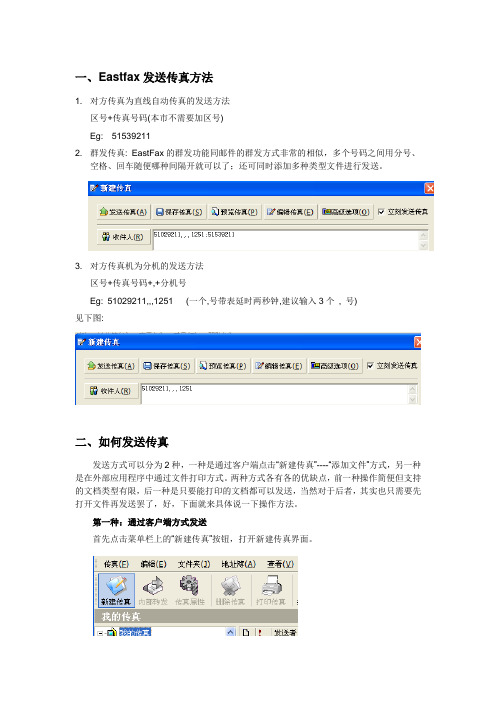
一、Eastfax发送传真方法1. 对方传真为直线自动传真的发送方法区号+传真号码(本市不需要加区号)Eg: 515392112. 群发传真: EastFax的群发功能同邮件的群发方式非常的相似,多个号码之间用分号、空格、回车随便哪种间隔开就可以了;还可同时添加多种类型文件进行发送。
3. 对方传真机为分机的发送方法区号+传真号码+,+分机号Eg: 51029211,,,1251 (一个,号带表延时两秒钟,建议输入3个, 号)见下图:二、如何发送传真发送方式可以分为2种,一种是通过客户端点击“新建传真”----“添加文件”方式,另一种是在外部应用程序中通过文件打印方式。
两种方式各有各的优缺点,前一种操作简便但支持的文档类型有限,后一种是只要能打印的文档都可以发送,当然对于后者,其实也只需要先打开文件再发送罢了,好,下面就来具体说一下操作方法。
第一种:通过客户端方式发送首先点击菜单栏上的“新建传真”按钮,打开新建传真界面。
(图:新建传真窗口)界面上很清晰明了,结构上和发送邮件窗口很类似,经常发送邮件的客户应该不会陌生。
在这个界面上“收件人”旁的文本框中,可以直接输入对方的传真号码.“主题”和“备注”主要是用在标注文档方便查找和用在页眉页脚以及传真封面上,可以选填。
接下来就是来添加需要发送的文档了,与从邮件中添加附件一样,点击添加文件,按钮从列表中选择需要发送的文件,常用各式如:如DOC,XLS,PDF等都可以添加,添加好后,再选择“发送传真”,这样从客户端发送的操作便完成了。
第二种:通过外部程序打印方式发送此方法最大的优点之前也有说到,就是只要是可以打印的文档,都可以发送。
操作方法也很简单,首先打开需要发送的文档,以Doc文档为例,双击打开Doc文档,在Word中选择“文件”菜单下的“打印”,再选择“EastFax”这个虚拟打印机(这个设备会在客户端程序安装时自动安装到系统上)进行打印,如果客户端已经开启则会跳出已添加这份文件的新建传真的窗口,所添加的格式为转换好的tif类型,然后在收件人处输入对方的传真号码再发送即可,如果在打印时未开启客户端的话,则会要求先登录,然后才会跳出新建传真窗口。
文件传真模板如何正确填写和发送传真的标准模板
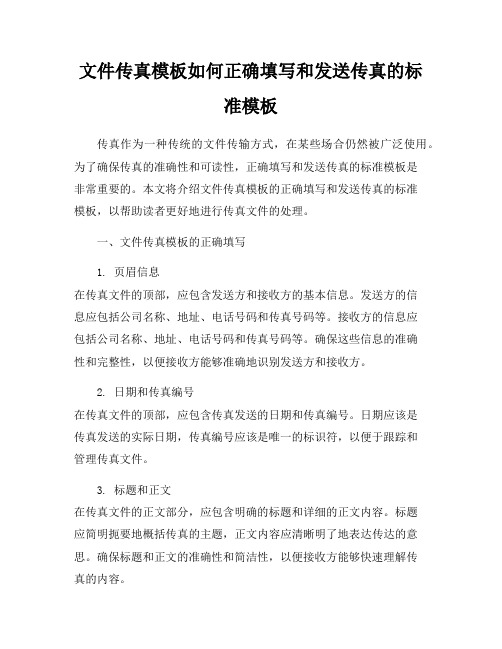
文件传真模板如何正确填写和发送传真的标准模板传真作为一种传统的文件传输方式,在某些场合仍然被广泛使用。
为了确保传真的准确性和可读性,正确填写和发送传真的标准模板是非常重要的。
本文将介绍文件传真模板的正确填写和发送传真的标准模板,以帮助读者更好地进行传真文件的处理。
一、文件传真模板的正确填写1. 页眉信息在传真文件的顶部,应包含发送方和接收方的基本信息。
发送方的信息应包括公司名称、地址、电话号码和传真号码等。
接收方的信息应包括公司名称、地址、电话号码和传真号码等。
确保这些信息的准确性和完整性,以便接收方能够准确地识别发送方和接收方。
2. 日期和传真编号在传真文件的顶部,应包含传真发送的日期和传真编号。
日期应该是传真发送的实际日期,传真编号应该是唯一的标识符,以便于跟踪和管理传真文件。
3. 标题和正文在传真文件的正文部分,应包含明确的标题和详细的正文内容。
标题应简明扼要地概括传真的主题,正文内容应清晰明了地表达传达的意思。
确保标题和正文的准确性和简洁性,以便接收方能够快速理解传真的内容。
4. 签名和联系信息在传真文件的底部,应包含发送方的签名和联系信息。
签名应包括发送方的姓名和职位,联系信息应包括电话号码和电子邮件地址等。
确保签名和联系信息的准确性和完整性,以便接收方能够与发送方进行进一步的沟通和联系。
二、发送传真的标准模板1. 准备传真文件首先,准备要发送的传真文件。
可以使用电脑软件或传真机扫描纸质文件,将其转换为传真文件格式。
确保文件的清晰度和可读性,以便接收方能够准确地阅读传真内容。
2. 打开传真软件或传真机打开传真软件或传真机,并选择发送传真的选项。
根据软件或传真机的提示,填写发送方和接收方的基本信息,包括公司名称、地址、电话号码和传真号码等。
3. 附加传真文件将准备好的传真文件附加到传真软件或传真机中。
确保文件的格式和大小符合传真软件或传真机的要求,以便顺利发送传真。
4. 预览和编辑传真内容在发送传真之前,预览和编辑传真内容。
如何使用 HP LaserJet M1210 系列收发传真
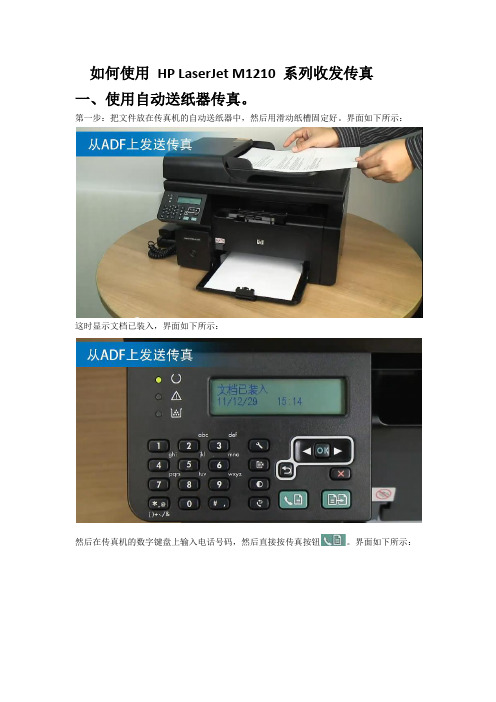
如何使用HP LaserJet M1210 系列收发传真
一、使用自动送纸器传真。
第一步:把文件放在传真机的自动送纸器中,然后用滑动纸槽固定好。
界面如下所示:
这时显示文档已装入,界面如下所示:
然后在传真机的数字键盘上输入电话号码,然后直接按传真按钮。
界面如下所示:
这时显示以下的信息:界面如下所示:
接着出现发送成功界面
二:使用玻璃板传真。
1、先装文档面朝下放入扫描仪玻璃板上,然后盖上盖子。
界面如下所示:
第二步:在数字键盘上输入电话号码。
然后按传真按钮发送。
界面如下所示:
这时出现以下放入页面提示,界面如下所示:
再按OK键,这时出现以下界面:
再按OK键,这时提示是否扫描其它页面,如果还要扫描,就直接选键,如果没有直接选键,再选否,接着出现以下连接界面:
然后就出现发送成功信息,界面如下所示:
三、如双方需要语音通话,再进行传真时,在通话过程中,发送方按手动按钮,
当接受方如果是手动模式,需要按传真按钮,接受方如果是自动模式,不需要按传真按钮。
常用办公设备的使用方法
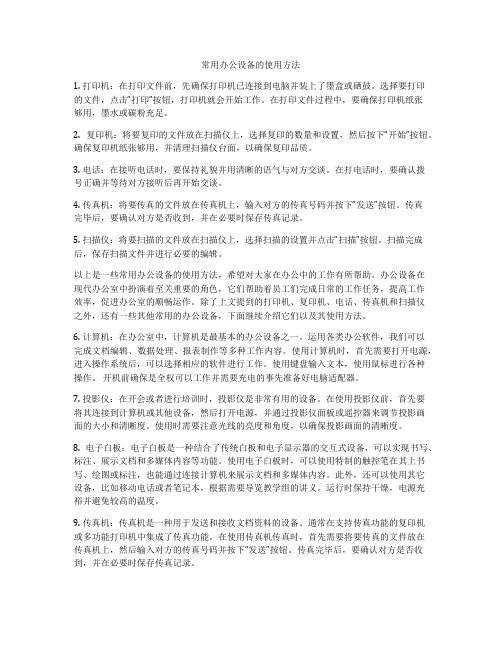
常用办公设备的使用方法1. 打印机:在打印文件前,先确保打印机已连接到电脑并装上了墨盒或硒鼓。
选择要打印的文件,点击“打印”按钮,打印机就会开始工作。
在打印文件过程中,要确保打印机纸张够用,墨水或碳粉充足。
2. 复印机:将要复印的文件放在扫描仪上,选择复印的数量和设置,然后按下“开始”按钮。
确保复印机纸张够用,并清理扫描仪台面,以确保复印品质。
3. 电话:在接听电话时,要保持礼貌并用清晰的语气与对方交谈。
在打电话时,要确认拨号正确并等待对方接听后再开始交谈。
4. 传真机:将要传真的文件放在传真机上,输入对方的传真号码并按下“发送”按钮。
传真完毕后,要确认对方是否收到,并在必要时保存传真记录。
5. 扫描仪:将要扫描的文件放在扫描仪上,选择扫描的设置并点击“扫描”按钮。
扫描完成后,保存扫描文件并进行必要的编辑。
以上是一些常用办公设备的使用方法,希望对大家在办公中的工作有所帮助。
办公设备在现代办公室中扮演着至关重要的角色,它们帮助着员工们完成日常的工作任务,提高工作效率,促进办公室的顺畅运作。
除了上文提到的打印机、复印机、电话、传真机和扫描仪之外,还有一些其他常用的办公设备,下面继续介绍它们以及其使用方法。
6. 计算机:在办公室中,计算机是最基本的办公设备之一。
运用各类办公软件,我们可以完成文档编辑、数据处理、报表制作等多种工作内容。
使用计算机时,首先需要打开电源,进入操作系统后,可以选择相应的软件进行工作。
使用键盘输入文本,使用鼠标进行各种操作。
开机前确保是全权可以工作并需要充电的事先准备好电脑适配器。
7. 投影仪:在开会或者进行培训时,投影仪是非常有用的设备。
在使用投影仪前,首先要将其连接到计算机或其他设备,然后打开电源,并通过投影仪面板或遥控器来调节投影画面的大小和清晰度。
使用时需要注意光线的亮度和角度,以确保投影画面的清晰度。
8. 电子白板:电子白板是一种结合了传统白板和电子显示器的交互式设备,可以实现书写、标注、展示文档和多媒体内容等功能。
文件传真与复印
文件传真与复印传真和复印是现代办公中不可或缺的重要工具。
文件传真提供了一种方便快捷的方式来传递文件和信息,而复印则能够迅速制作文件的副本。
本文将探讨文件传真和复印,包括其定义、使用场景、优点和注意事项。
一、文件传真文件传真是一种通过电话线路将文件转换为电子信号并传输到远程地点的技术,接收方再将电子信号转换为纸质文件。
传真机在办公环境中广泛应用,特别是在需要远程传输重要文件的情况下。
1. 使用场景文件传真适用于以下场景:a. 远程传输:无论是在国内还是国际范围内,文件传真可以快速将文件发送到远程地点。
这对于跨地区合作和短期紧急事务非常重要。
b. 公司合并和并购:在公司合并和并购过程中,各方需要快速准确地共享文件和重要信息。
文件传真可以帮助各方高效沟通,减少合并过程中的延误和误解。
c. 法律文书:某些法律文件需要以纸质形式传递,且需要保证传输的安全性和准确性。
文件传真提供了一种便捷可靠的方法来满足这些需求。
2. 优点文件传真具有以下优点:a. 快速高效:文件传真能够在短时间内完成文件传输,节省了邮寄时间和成本。
b. 安全可靠:传真通信可以通过加密等方式确保传输的安全性,防止文件泄密和篡改。
c. 便捷易用:传真机操作简单,无需复杂的技术知识,几乎任何人都能操作。
二、文件复印文件复印是通过复印机将纸质文件制作成其副本的过程。
它是办公室常见的工作之一,提供了一个快速复制文件的方式。
1. 使用场景文件复印适用于以下场景:a. 文件备份:复印文件可用于备份重要文件,确保文件在意外丢失或损坏时有备份可用。
b. 分发文件:复印文件可以用于分发重要文件,如会议议程、教学材料等。
c. 归档文件:复印机还可用于制作归档文件,以便日后查阅和保存。
2. 优点文件复印具有以下优点:a. 快速便捷:复印机能够迅速制作文件的副本,节省了手工复制的时间和劳动力。
b. 质量稳定:复印机可以提供稳定的复制效果,确保副本的质量和准确性。
网络传真使用说明
网络传真用户手册1传真管理●接收传真收件箱中显示您已接收的所有的传真文件,其中未读的传真会用黑体字显示。
您也可以设定查询的起始和接收时间,按照一定的条件进行查询。
回复:给发件人回复一份传真;转发:转发给其它人;文件删除:删除传真文件。
将您所选中的传真文件删除。
选中传真,点击“文件删除”即可;删除:删除传真。
将您所选中的传真文件删除到垃圾箱中。
选中传真,点击“删除”即可;修改:阅读传真,并修改,便于用户整理传真。
选择一份传真,点击“修改”即可。
导出:可以根据一定的条件导出相关收件信息。
●单份发送单份发送时,需要输入传真号码和选择需要发送的文件就可以发送,也可以设置相关选项,具体如下:传真号码:在传真号码编辑框中输入您所要发送的传真号码(多个号码以分号隔开,如果号码中有分机号,请用‘- ’号隔开);主题:请输入您要发送作业的主要内容,也可以省略,主要是为了方便您记忆;高级选项:设置传真的个性化传真标识、传真标识内容、个性化提示音、客户暂时取消键、客户永久取消键、传真音检测时长、发送传真分辨率、工作时段;发送时间:分立时发送和定时发送。
定时发送是将您准备好的作业按您所选择的特定时间来处理,点击后面的省略号,选择作业发送的时间;优先级:分普通和优先两种。
优先级高的传真将获得优先处理,但收费比标准资费高10%;提示音:有中文、英文两种。
发送传真精度:传真精度分为低、中、高,一般情况下,低精度就能满足要求。
预览编辑:添加收件人信息:当您选择这项功能后,系统会自动在每份传真左上角的添加页头。
传真文件:系统支持多文件同时发送功能,您最多可选择三个文件,文件类型必须为Word、Excel、PowerPoint、TIF、PDF、GIF、JPG、BMP、PCX或者RTF文件;发送:按您所设置内容发送作业;重置:一次性清空上面的内容再重新输入;群组发送群组发送跟单份发送基本,最大的区别就在于群发的时候,发送的传真号码需要地址本导入。
传真机的功能
传真机的功能传真机是一种用于传输图文文件的设备,它通过电话线或互联网进行传输,让用户可以迅速、方便地发送或接收文件。
传真机的功能十分丰富,以下将详细介绍一些主要功能。
首先,传真机可以实现文件的快速传输。
用户只需将文件放置在传真机上,输入接收方的电话号码,按下发送键,传真机就会自动将文件通过电话线或互联网传输给接收方。
传真机的传输速度较快,通常只需几分钟到几十分钟的时间,十分高效。
其次,传真机可以实现图文文件的传输。
无论是文字、图片还是表格,传真机都能支持传输,用户可以将办公文档、合同协议、设计图纸等各种类型的文件通过传真机发送给接收方,实现即时的文件交流。
第三,传真机还具备批量传输的功能。
用户可以将多个文件放置在传真机上,设定好传输顺序和接收方的电话号码,按下发送键,传真机会自动将文件按照设定的顺序逐一传输给接收方,省去了逐个传输的麻烦。
第四,传真机具备传真重发功能。
如果传真机在传输过程中出现故障,导致传输失败,用户可以选择重新发送传真。
传真机会将未成功传输的文件重新发送给接收方,确保文件的成功传输,避免信息丢失。
第五,传真机具备传真存储功能。
用户可以选择将已发送和已接收的传真文件保存在传真机的内存或存储设备中,方便日后查询和管理。
此外,一些高级传真机还支持将传真文件保存在电脑或云存储中,提高了文件的存储效率和安全性。
第六,传真机还具备传真预览功能。
用户可以在发送传真之前预览文件内容,确保文件的准确性和完整性。
同时,也可以预览已接收的传真文件,方便用户对文件内容进行查看和处理。
第七,传真机具备群发传真的功能。
用户可以设定好多个接收方的电话号码,将同一文件发送给多个接收方,实现一次性的群发传真,提高工作效率。
传真机以其快速、方便、安全的特点,在许多组织和企业中仍然被广泛使用。
虽然现在互联网和电子邮件已经取代了传真机的部分功能,但传真机依然是一种重要的文件传输设备,为用户提供了高效的文件传输和交流方式。
《电子传真介绍》课件
环保
电子传真无纸化办公,减少了 纸张的浪费,对环保做出了贡 献。
易于保存和检索
电子传真的文件可以保存在电 脑或云端,方便随时查阅和检
索。
局限性
依赖硬件设备
电子传真需要电脑、打印机等硬件设 备支持,没有这些设备则无法使用。
提高用户安全意识
加强用户教育,提高用户对电子传真安全性 的认识和防范意识。
完善法律法规
制定和完善电子传真相关的法律法规,明确 其法律地位和使用规范。
与传统传真结合使用
在某些特定场合,可以采用电子传真和传统 传真结合的方式,以适应不同的需求。
05
电子传真的应用场景
企业间通信
商业合作
企业间在进行商务合作时,需要频繁地交换文件和信息,电子传真为企业提供 了一种便捷、高效的通信方式,能够快速传递商业合同、协议等重要文件。
人工智能技术
利用AI技术提升电子传真 的智能化水平,实现自动 分类、识别和整理等功能 。
云计算技术
借助云计算的存储和计算 能力,实现电子传真的高 效传输和存储。
5G技术
利用5G的高速传输特性, 提升电子传真的传输速度 和稳定性。
应用拓展
移动办公
随着移动设备的普及,电子传真 将更加便捷地应用于移动办公场
接收端可以通过打印机将文件 打印出来,或者将其存储在电 子设备中。
安全保障
电子传真通常采用加密技术,确 保文件在传输过程中的安全。
电子传真通常需要用户名和密码 进行身份验证,确保只有授权用
户才能访问文件。
电子传真还提供自动销毁功能, 确保文件在传输后被自动删除,不留痕迹。 Nhomakorabea03
- 1、下载文档前请自行甄别文档内容的完整性,平台不提供额外的编辑、内容补充、找答案等附加服务。
- 2、"仅部分预览"的文档,不可在线预览部分如存在完整性等问题,可反馈申请退款(可完整预览的文档不适用该条件!)。
- 3、如文档侵犯您的权益,请联系客服反馈,我们会尽快为您处理(人工客服工作时间:9:00-18:30)。
如何传真文件?
对传真机或者网络传真都已经轻车熟路的人来说,简单到不能再简单。
但是对于刚刚踏入职场或者刚刚接触传真机或者网络传真这些新鲜事物的人来说,却是无从下手。
本文针对此类人群做一个系统的阐述!分为两大部分:一:传真机的操作;二:网络传真的操作
分开阐述,请使用传真机与网络传真的人群对号入座!
一:传真机如何传真文件
目前市场的传真机主要有:热敏纸传真机、热转印传真机、喷墨式传真机及激光式传真机。
不过不管什么类型的传真机其使用方法大同小异,一般只要熟悉某一类型的传真机的使用,都可以很容易的知道使用方法.一般的传真机使用方法如下:
传真机—发送传真
1)首先将需要传真的稿件放入传真机,传真机会将稿件吸入几毫米的距离,表示放入稿件成功;
2)拔打对方传真机的传真机号码;
3)等待对方确认信息,如果对方响应确认接收,对方会发送回接收信号,接收到对方信号按“确认”就可以了。
有点类似于打电话原理。
注:如需要自动传真(发传真给对方时,对方无需人工接听后给传真信号,而是通过传真机自动应答并发出传真信号),这些需要在传真中设置即可,具体大家可以参考传真书使用说明书,内有详细介绍。
传真机—接收传真
接收传真其实在上面发送传真的方法中已经介绍了,首先必须有人使用对方的传真机拨打自己传真机号,然后与打电话类似,我们会受到有传真发送过来信息,听到传真,拿起话筒,然后按下“确认”键接收即可,对方的传真就会发过来了。
分为自动接收与人工接收。
1)自动接收
当您希望传真机在没有任何人为干预的情况下自动接收传真时,请选用自动接收。
在这种模式下,传真机自动接收来自传真机的呼叫,并且,当收到电话呼叫时可以振铃(随您选择)。
2)人工接收
当您希望亲自应答每一次呼叫时请用人工接收方式。
用传真机的这个模式时,凡是打进来的每次呼叫都会振铃,不论是从传真机来的还是从电话机来的。
您使用子电话机也可以得用这个模式。
总的来说,传真机的使用其实很简单,类似于电话,并且可以通过设置自动接收传真与发送传真等。
关于传真机怎么用,就为大家介绍到这里。
如果您对传真机的使用方法还有问题,可以请教周围会使用传真机的前辈,也可以仔细查阅下传真机的使用说明书,一般都有详细介绍。
下面介绍的是网络传真的收发方法,比起传统的传真机,此种方法更简单,更迅速。
只要玩过E-MAIL的人就不要觉得网络传真是个复杂让人望而生畏的东西,简单到不能再简单了。
二:网络传真如何传真文件
网络传真—发送传真
1、客户第一次使用网络传真,必须要有网络传真账号,各大网络传真平台都支持免费注册(以enFax网络传真为例)
2、登陆后进入网络传真收发平台,点击“发传真”。
3、输入收件号码,此处分为国内传真国际传真,有些网络传真只能发国内传真,enFax网络传真国内国际传真都可发送。
4、点击“浏览”,选择文件,最多每次可发送5份传真件,支持十几种电子格式,发送前可定时、可预览,最后点击发送即可!
网络传真—接收传真
1、用户登陆后,点击左侧的“收件箱”即可看到接收到的传真。
2、“发件人”显示的是发送传真方的传真号码。
收到的传真可打印,可预览,可转发,可删除,可移动,可下载!一个网络传真账号可以使用多个传真号码。
网络传真—如何群发传真
1、群发传真是通过发送通讯录中的号码来实现的,一次可递交2万个号码.故需先管理通讯录
2、登陆后点击左侧菜单中"通讯录"导入,可分组导入。
3、回到发送传真页面,选择之前导入的通讯录小组进行发送。
4、浏览文件或者从草稿箱导入。
5、可定时群发或者立即群发。
